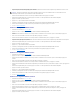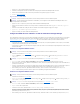Users Guide
6. Siplusdedeuxdisquesdurssontdisponibles,utilisezlestouchesfléchéeshautetbasetlabarred'espacementpoursélectionnerlesdeuxoutrois
disquesàintégreràlaconfiguration,puisappuyezsur<Entrée>.
7. Utilisezlestouchesfléchéesverslebasetverslehautpourmodifierlatailledeblocetappuyezsur<Entrée>.
8. Sélectionnezlacapacitédésiréepourlevolumeetappuyezsur<Entrée>.Lavaleurpardéfautestlavaleurmaximaledisponible.
9. Appuyezsur<Entrée>pourcréerlevolume.
10. Appuyezsur<y>pourconfirmerlacréationduvolumeRAID.
11. Confirmezquelaconfigurationdevolumequis'affichedansl'écranprincipaldel'utilitaireIntelRAIDOptionROMestcorrecte.
12. UtilisezlestouchesfléchéesverslebasetverslehautpoursélectionnerExit (Quitter)etappuyezsur<Entrée>.
13. Installez le systèmed'exploitation.
Créationd'uneconfigurationRAIDdeniveau1
1. Paramétrezvotreordinateurenmode RAID-Activé.
2. Appuyezsur<Ctrl><i>lorsquevousyêtesinvitépouraccéderàl'utilitaireIntelRAIDOptionROM.
3. UtilisezlestouchesfléchéesverslebasetverslehautpourmettreensurbrillanceCreate RAID Volume(CréerunvolumeRAID)etappuyezsur
<Entrée>.
4. EntrezunnomdevolumeRAIDouconservezlavaleurpardéfaut,puisappuyezsur<Entrée>.
5. UtilisezlestouchesfléchéesverslebasetverslehautpourmettreensurbrillanceRAID1 (Mirror)etappuyezsur<Entrée>.
6. Siplusdedeuxdisquesdurssontdisponibles,utilisezlestouchesfléchéeshautetbasetlabarred'espacementpoursélectionnerlesdeuxdisquesà
intégrerauvolume,puisappuyezsur<Entrée>.
7. Sélectionnezlacapacitédésiréepourlevolumeetappuyezsur<Entrée>.Lavaleurpardéfautestlavaleurmaximaledisponible.
8. Appuyezsur<Entrée>pourcréerlevolume.
9. Appuyezsur<y>pourconfirmerlacréationduvolumeRAID.
10. Confirmezquelaconfigurationdevolumequis'affichedansl'écranprincipaldel'utilitaireIntelRAIDOptionROMestcorrecte.
11. UtilisezlestouchesfléchéesverslebasetverslehautpoursélectionnerExit (Quitter)etappuyezsur<Entrée>.
12. Installez le systèmed'exploitation.
Créationd'uneconfigurationRAIDdeniveau5
1. Paramétrezvotreordinateurenmode RAID-Activé.
2. Appuyezsur<Ctrl><i>lorsquevousyêtesinvitépouraccéderàl'utilitaireIntelRAIDOptionROM.
3. UtilisezlestouchesfléchéesverslebasetverslehautpourmettreensurbrillanceCreate RAID Volume(CréerunvolumeRAID)etappuyezsur
<Entrée>.
4. EntrezunnomdevolumeRAIDouconservezlavaleurpardéfaut,puisappuyezsur<Entrée>.
5. UtilisezlestouchesfléchéesverslebasetverslehautpourmettreensurbrillanceRAID5 (Mirror)etappuyezsur<Entrée>.
6. Utilisezlestouchesfléchéeshautetbasetlabarred'espacementpoursélectionnerlestroisouquatrelecteursàintégrerauvolume,puisappuyezsur
<Entrée>.
7. Sélectionnezlacapacitédésiréepourlevolumeetappuyezsur<Entrée>.Lavaleurpardéfautestlavaleurmaximaledisponible.
8. Appuyezsur<Entrée>pourcréerlevolume.
9. Appuyezsur<y>pourconfirmerlacréationduvolumeRAID.
10. Confirmezquelaconfigurationdevolumequis'affichedansl'écranprincipaldel'utilitaireIntelRAIDOptionROMestcorrecte.
11. UtilisezlestouchesfléchéesverslebasetverslehautpoursélectionnerExit (Quitter)etappuyezsur<Entrée>.
12. Installez le systèmed'exploitation.
Créationd'uneconfigurationRAIDdeniveau10
1. Paramétrezvotreordinateurenmode RAID-Activé.
2. Appuyezsur<Ctrl><i>lorsquevousyêtesinvitépouraccéderàl'utilitaireIntelRAIDOptionROM.
3. UtilisezlestouchesfléchéesverslebasetverslehautpourmettreensurbrillanceCreate RAID Volume(CréerunvolumeRAID)etappuyezsur
<Entrée>.
4. EntrezunnomdevolumeRAIDouconservezlavaleurpardéfaut,puisappuyezsur<Entrée>.
5. UtilisezlestouchesfléchéesverslebasetverslehautpourmettreensurbrillanceRAID10 (Mirror)etappuyezsur<Entrée>.
6. Utilisezlestouchesfléchéeshautetbasetlabarred'espacementpoursélectionnerlesquatredisquesàintégrerauvolume,puisappuyezsur
<Entrée>.
7. Sélectionnezlacapacitédésiréepourlevolumeetappuyezsur<Entrée>.Lavaleurpardéfautestlavaleurmaximaledisponible.
8. Appuyezsur<Entrée>pourcréerlevolume.
REMARQUE : SélectionnezlatailledebloclaplusprochedelatailledufichiermoyenquevoussouhaitezstockersurlevolumeRAID.Sivousne
connaissezpaslatailledufichiermoyen,sélectionnez128Mocommetailledebloc.